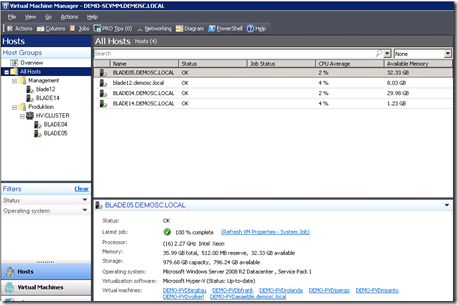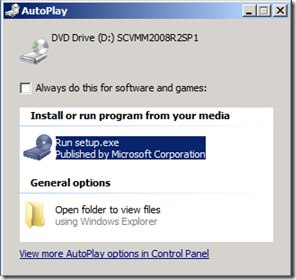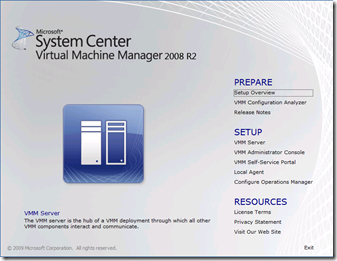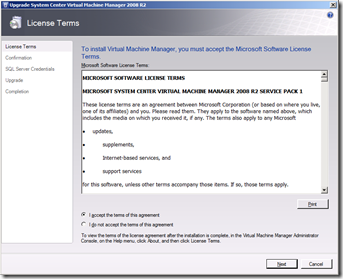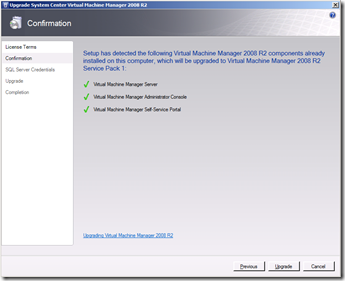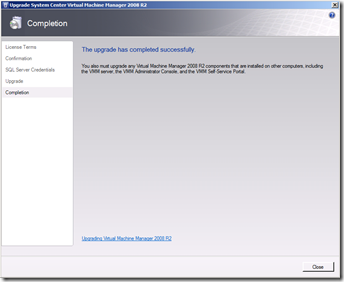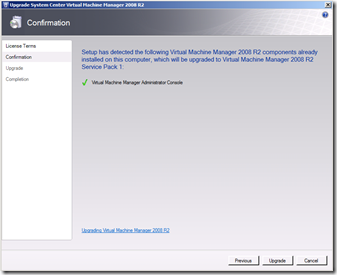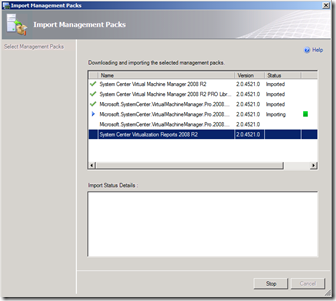Ablauf Update von SCVMM 2008 R2 auf SP1
Jetzt wollen wir uns den Ablauf zum Updaten bei SCVMM auf SP1 anschauen. Hierzu habe ich meine Testumgebung verwendet. welche allerdings derzeit in English installiert ist, daher sind die Screenshots auch in English.
Update VMM Server auf SP1
Die Ausgangssituation sehen wir hier
In der Umgebung sind 2 Stand-alone Server und 1 Cluster mit 2 Knoten. Außerdem ist die Integration mit SCOM 2007 R2 vorhanden und auch dies werde ich updaten. Die Ausgangsversion vor dem Update auf SP1 ist 2.0.4275.0. Es sind alle Rollup Pakete installiert. Dies kann sichergestellt werden, in dem der Server über Windows Update oder WSUS aktualisiert wird.
Das SCVMM 2008 R2 SP1 ist nur als volles Produktmedium (ISO, DVD) erhältlich. Dazu ist auch eine Erklärung seitens der VMM Produktgruppe verfügbar: Is there an “Upgrade Only” Download? Is there an “Upgrade Only” Download?
Nach dem Einlegen des Produktmedium erscheint in der Regel das folgende Bild via Autoplay.
Wenn nicht muss in die Root der DVD gewechselt werden und die Setup.exe ausgeführt werden.
In diesem Menü den Punkt “VMM Server” auswählen. Dann die Lizenzbedingungen bestätigen:
Jetzt prüft die Installationsroutine auf bestehende VMM Komponenten und findet in meinem Fall …
…den VMM Server, die VMM Adminstrator Console und das VMM Self-Service Portal. Jetzt mit einem Klick auf “Upgrade” bestätigen und los gehts.
Danach wird als Version “2.0.4521.0 Service Pack 1” angezeigt. Dies muss für jede Komponente wiederholt werden welche im Netzwerk vorhanden ist. Also für jede Admin Konsole welche “irgendwo” installiert ist.
Update Integration SCVMM in SCOM
Der nächste Schritt ist die Aktualisierung der Anbindung vom SCOM. Hierzu gibt es eine sehr gute Dokumentation auf Technet: How to Update Your Operations Manager Integration After Upgrading to VMM 2008 R2 SP1
Auch hier muss auf dem SCOM Server die VMM Admin Konsole nach dem bekannten Muster aktualisiert werden.
Als nächstes wird die SCOM Konsole gestartet und im Bereich Administration der Punkt “Import Management Packs” wählen. Hier werden die aktuellen Management Packs von VMM ausgewählt und diese sind auf der DVD unter .\AMD64\VIRTUALIZATIONMP zu finden.
Danach muss als Abschluss die Verbindung noch überprüft werden, dazu werden am SCOM Server im Powershell Command Prompt von VMM folgende Kommandos eingegeben:
Für diejenigen welche mit der RC Version experimentiert haben, ist hier der Link zur Dokumentation auf Technet wie hierbei zu verfahren ist:
Migrieren von VMM 2008 R2 SP1 RC zu VMM 2008 R2 SP1
Viel Spaß beim Virtualisieren
Alexander Ortha (Technischer Berater Microsoft Server Virtualisierung & Dynamic Datacenter)